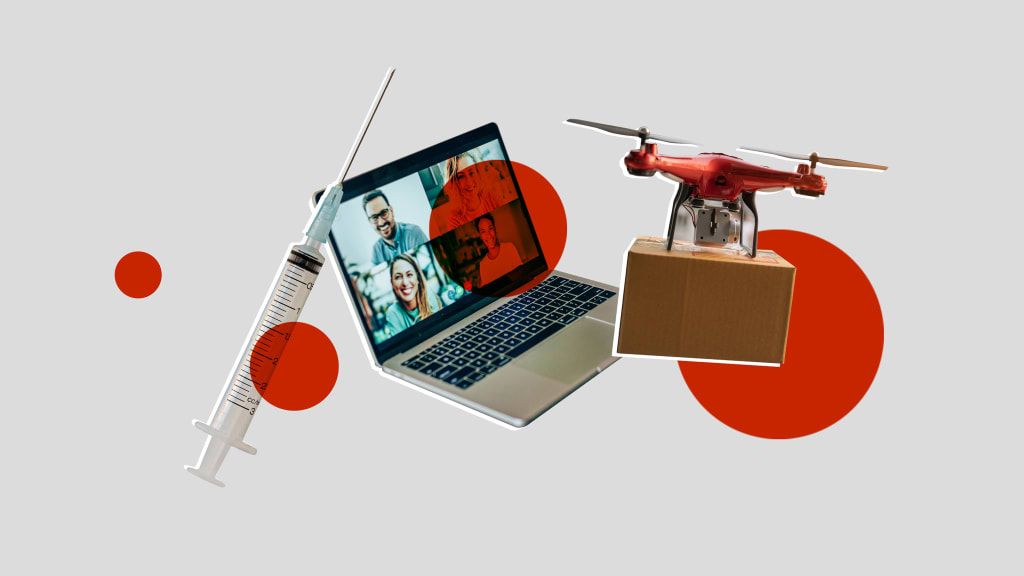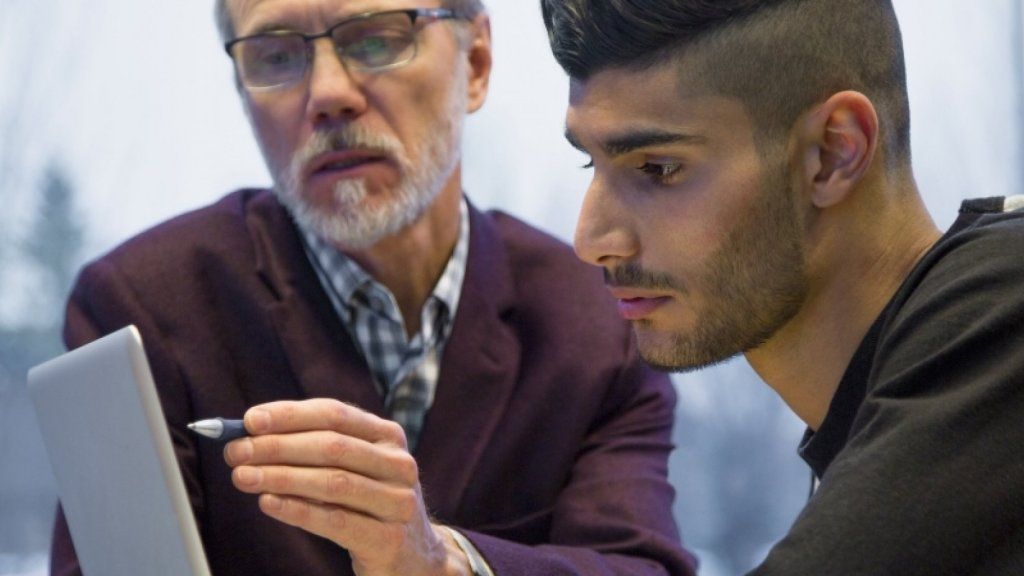हो सकता है कि आप इस छुट्टियों के मौसम में बिल्कुल नए Apple वॉच के भाग्यशाली प्राप्तकर्ताओं में से एक थे। यह इतना बड़ा खिंचाव नहीं होगा, यह देखते हुए कि वे हास्यास्पद कीमतों पर बिक्री पर थे, और क्योंकि Apple ने अपनी श्रृंखला 5 और श्रृंखला 3 स्मार्टवॉच की एक असाधारण संख्या बेची है।
एडम विलियम्स पति जॉन एटवाटर
जब आप अपने नए टाइम पीस से परिचित हो रहे हैं, तो यहां दस चीजें हैं जो आप शायद नहीं जानते थे कि आप अपने ऐप्पल वॉच के साथ क्या कर सकते हैं:
1. डिस्प्ले और क्राउन को उल्टा करें
आप पहले से ही जानते होंगे कि आप ऐसा कर सकते हैं, लेकिन आप नहीं जानते होंगे कि यह वास्तव में कितना उपयोगी है। वास्तव में, मैंने पांच कारण साझा किए हैं जिन्हें आपको करना चाहिए अपनी Apple घड़ी को उल्टा पहनें पिछली गर्मियों में, सबसे बड़ी बात यह है कि यह ताज को अधिक सुविधाजनक स्थान पर रखता है जो गलती से आपका वॉल्यूम नहीं बढ़ाएगा या सिरी को सक्रिय नहीं करेगा।
2. अपने एप्पल टीवी को नियंत्रित करें
हमारे चार छोटे बच्चे हैं, जिसका मतलब है कि चीजें गायब हो जाती हैं। विशेष रूप से छोटे रिमोट जो Apple Apple टीवी के साथ भेजते हैं। अच्छी खबर यह है कि अगर आप कभी खुद को चुटकी में पाते हैं, तो आपके ऐप्पल वॉच में इसके लिए एक ऐप है। बस अपने ऐप्पल वॉच पर रिमोट ऐप खोलें और आप अपने पसंदीदा नेटफ्लिक्स या डिज़नी + फिल्म के लिए अपना रास्ता स्वाइप कर सकते हैं।
3. अपनी घड़ी आगे सेट करें
जब मैंने एक एनालॉग घड़ी पहनी थी, तो मैंने हमेशा इसे कुछ मिनट तेज सेट किया था। यह मेरे दिमाग को और अधिक समझ में आया, और इससे मुझे समय पर स्थान प्राप्त करने में मदद मिली। अब, आप अपने Apple वॉच पर भी ऐसा ही कर सकते हैं। बस घड़ी पर सेटिंग ऐप पर जाएं, 'घड़ी' चुनें और 59 मिनट तक दिखाए गए समय को समायोजित करने के लिए डिजिटल क्राउन को स्क्रॉल करें।
सोनक्वा मार्टिन-ग्रीन नेट वर्थ
4. iMessage के माध्यम से अपना स्थान साझा करें
Apple वॉच संदेश भेजने के लिए सबसे अच्छी नहीं है, लेकिन अगर आपने कभी किसी मित्र या जीवनसाथी को यह बताने की कोशिश की है कि आपसे कहाँ मिलना है, तो अच्छी खबर यह है कि आपकी घड़ी इसे आसान बनाती है। iMessage वार्तालाप से, बस बलपूर्वक प्रदर्शन को स्पर्श करें और फिर अपना स्थान भेजने के लिए पिन विकल्प चुनें। उन्हें मानचित्र पर आपके स्थान के साथ एक संदेश प्राप्त होगा। यह उन्हें आपके स्थान के लिए दिशा-निर्देश भी देगा।
5. जब आप घर पहुंचें तो रिमाइंडर सेट करें
मैंने अपने विश्वास का कोई रहस्य नहीं बनाया है कि सिरी और रिमाइंडर ऐप iPhone पर सबसे अच्छा उत्पादकता संयोजन हैं, और आपकी घड़ी के साथ भी यही सच है। बस घड़ी को ऊपर उठाएं, और कुछ ऐसा कहें 'अरे सिरी, घर आने पर मुझे कुत्ते को खिलाने के लिए याद दिलाना।' वह करेगी।
6. अपना आईफोन ढूंढें
आइए इसका सामना करते हैं, हममें से कुछ लोगों के अपनी घड़ी नहीं खोने का एकमात्र कारण यह है कि यह हमारी कलाई पर है बाकी सब कुछ उचित खेल है - विशेष रूप से हमारे iPhones। सौभाग्य से, यदि आपके पास Apple वॉच है, तो आप अपने iPhone को 'पिंग' कर सकते हैं और यह एक टोन बना देगा, जिससे आपको यह पता लगाने में मदद मिलेगी कि आपने इसे किस सोफे पर गिराया है। बस वॉच फेस के नीचे से ऊपर की ओर स्वाइप करें और iPhone आइकन पर टैप करें।
7. बैकग्राउंड म्यूजिक को पहचानें
ज़रूर, शाज़म महान है, लेकिन ईमानदारी से, इसकी आवश्यकता किसे है? सिरी आपकी ऐप्पल वॉच पर भी ऐसा ही कर सकता है, बस अपनी घड़ी उठाकर और उससे पूछकर 'अरे सिरी, यह कौन सा गाना है?' दरअसल, ऐप्पल ने शाज़म को खरीदा और इसे आईओएस में बेक किया, जिसका अर्थ है कि आप एक अलग ऐप के बिना एक ही परिणाम प्राप्त कर सकते हैं। वैसे, यह स्वचालित रूप से उन्हें आपकी शाज़म लाइब्रेरी में भी जोड़ देगा ताकि आप बाद में वापस जा सकें और अपने पसंदीदा याद रख सकें।
8. अपना मैक अनलॉक करें
यह मेरे मैकबुक प्रो को जगाने के लिए बहुत चालाक है और इसे मेरे ऐप्पल वॉच के साथ स्वचालित रूप से अनलॉक कर देता है। कोई पासवर्ड या टचआईडी आवश्यक नहीं है। ठीक है, तकनीकी रूप से, आपको यह सुनिश्चित करना होगा कि आपने अपनी वॉच को अनलॉक कर दिया है, और आपका मैकबुक आपके पासवर्ड के साथ शुरू होने के बाद से एक बार अनलॉक हो गया होगा। उसके बाद, बस बैठ जाओ और काम पर लग जाओ।
9. अपने iPhone पर एक फोटो लें
सेल्फ़ी बढ़िया हैं, लेकिन कभी-कभी आपको हर किसी में फिट होने के लिए थोड़ी अधिक जगह की आवश्यकता होती है। उस स्थिति में, आप शायद अपने iPhone को टाइमर सेट के साथ कहीं सेट करते हैं। यह बहुत अच्छा है, लेकिन आपके Apple वॉच के साथ और भी बेहतर विकल्प है। बस अपनी वॉच पर कैमरा ऐप खोलें, जो आपके आईफोन पर समान रूप से खुलता है।
पैट्रिक जॉन फ्लुगर और मरीना स्क्वेरसियाटी
यह आपको एक लाइव पूर्वावलोकन देगा, और आपको या तो शटर हिट करने की अनुमति देगा, या तीन-सेकंड का टाइमर सेट करेगा, जो आपके हाथ को आपकी तरफ वापस गिरने और सही फोटो लेने के लिए सही समय है। आप अपनी घड़ी पर भी इसकी समीक्षा कर सकते हैं।
10. अपने पसंदीदा के साथ डॉक सेट करें
आप साइड बटन दबाकर (डिजिटल क्राउन के साथ भ्रमित न होने के लिए) अपनी वॉच पर डॉक एक्सेस कर सकते हैं। जब आप ऐसा करते हैं, तो यह या तो आपके हाल ही में उपयोग किए गए ऐप्स को खींच लेगा, या आप इसे पसंदीदा की सूची तैयार करना चुन सकते हैं। परिवर्तन करने के लिए, अपने iPhone पर वॉच ऐप खोलें, 'डॉक' चुनें और 'पसंदीदा' चुनें। फिर आप दिखाई देने वाले ऐप्स की सूची को संपादित कर सकते हैं, जो आपके द्वारा सबसे अधिक उपयोग किए जाने वाले ऐप्स तक त्वरित पहुंच प्राप्त करने का एक बहुत ही उपयोगी तरीका है।
![सीखने के लिए कौन सी प्रोग्रामिंग भाषा चुनें [इन्फोग्राफिक]](https://missdisgrace.com/img/vision-2020/72/how-choose-which-programming-language-learn.jpg)